Le prestazioni dei sistemi Windows tendono a ridursi nel tempo, implicando la necessità di strumenti capaci di ripristinarne le funzionalità principali nel miglior modo possibile.
Smart PC Professional
Le caratteristiche principali offerte dal programma:
- Individuazione e correzione di errori, tenendo conto anche di voci di registro non valide;
- Rimozione selettiva dal disco fisso di file junk (superflui), derivanti da software inadeguati, riavvii improvvisi ed errori di sistema;
- Modifica di configurazioni di sistema e di programmi per incrementarne le prestazioni;
- Eliminazione delle tracce generate dall'uso del computer e dalla navigazione Internet;
- Individuazione e rimozione di file duplicati e collegamenti interrotti;
- Impostazione di operazioni pianificate per avviarle in modalità automatica;
- Funzione Boost per incrementare la velocità di avvio del sistema operativo.
L'installazione, possibile nei sistemi operativi Windows NT/2000/XP/2003/Vista, avviene in modo semplice e veloce. Apprezzabile la disponibilità della localizzazione in lingua italiana. La versione di prova ha la validità di 30 giorni, un lasso di tempo più che sufficiente per farsi un'idea precisa sulle specifiche rese disponibili, pur risultando disabilitate varie funzionalità e sezioni utili alla correzione di errori ed alla modifica di impostazioni.
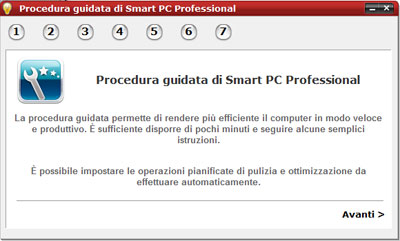
Al primo avvio una procedura guidata aiuta l'utente nell'individuazione della configurazione ottimale e permette anche di impostare le operazioni pianificate di pulizia da eseguire automaticamente. Il primo passo riguarda un'analisi rapida riguardante la ricerca di errori nel registro, file temporanei e cronologia, fase che risulta particolarmente veloce.
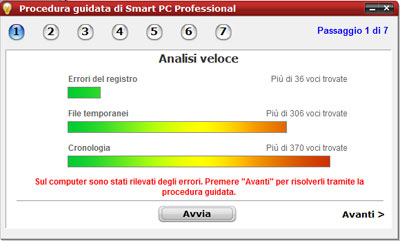
Il passo successivo riguarda la ricerca e la correzione di errori nel registro, che richiede un tempo decisamente superiore in quanto si tratta di un'analisi più approfondita. Il terzo passo si occupa della rilevazione delle tacce presenti nella cronologia (anche dei documenti), nella cartella dei file temporanei, nelle aree cookie e cache di Internet. “Elenco di avvio automatico” è il passaggio successivo e ha il compito di raccogliere in una lista tutte le applicazioni che vengono eseguite all'avvio, potendo quindi decidere quali caricare. Il quinto passo concerne i cosiddetti “Tweak” per configurare in modo ottimale sistema operativo, Internet Explorer e gli strumenti adibiti alla protezione. Si può così intervenire sul riavvio automatico nel caso di errori di sistema, sulla registrazione delle attività dell'utente, sulle preferenze di Internet Explorer, sulla autocompilazione di nomi o password nei moduli di accesso e sull'attivazione di pannello di controllo, proprietà dello schermo e task manager. Il sesto passaggio si occupa dell'attività di pianificazione, attivabile all'avvio del PC, una sola volta, ogni giorno od ogni settimana ed includendo la cancellazione di tracce relative a documenti, file temporanei, cache di Internet, cronologia e valori temporanei del registry. Il settimo ed ultimo passo offre un riepilogo sugli errori rilevati, le voci cancellate o rimaste da correggere.
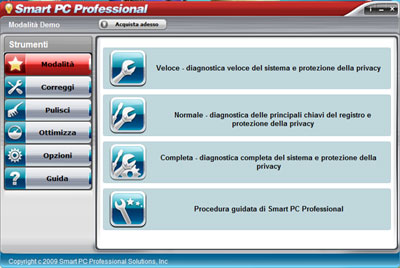
La finestra principale appare ben congegnata ed indica in modo chiaro gli strumenti disponibili, grazie ad un menù collocato nella parte sinistra dell'interfaccia. La sezione “Modalità” consente di scegliere tra veloce, normale e completa, potendo eventualmente richiamare nuovamente la procedura guidata. La modalità veloce effettua una diagnostica del sistema e protezione della privacy. La modalità normale prende in considerazione le principali chiavi del registro e la tutela della privacy. Infine, la modalità completa esegue un ampio controllo su sistema e privacy stessa. La sezione “Correggi” permette di correggere gli errori che dovessero essere rilevati nel registro ed i collegamenti ritenuti non validi. Si riesce così ad avere un dettaglio su software, programmi condivisi, ActiveX, avvio automatico, voci di disinstallazione, associazioni estensioni, audio e chiavi temporanee di registro.
Finestra 4. Eliminazione file junk

La sezione “Pulisci” si propone per la cancellazione delle tracce rilevate, l'eliminazione dei file junk, l'eliminazione dei file duplicati ed il recupero dei dati. In particolare, i file junk vengono descritti come file obsoleti o temporanei ed è possibile indicare una specifica cartella da esaminare. L'opzione di recupero dati è richiamabile nel caso si abbia la necessità di ripristinare contenuti e programmi precedentemente cancellati ed a scansione ultimata si ha un report con struttura ad albero delle cartelle nelle quali sono state individuate informazioni recuperabili. La sezione “Ottimizza” permette di modificare numerosi aspetti del sistema per mantenere elevate nel tempo le prestazioni del computer. La configurazione di Windows è modificabile a livello di applicazioni che vengono eseguite all'avvio e di operazioni pianificate basate sugli strumenti integrati.
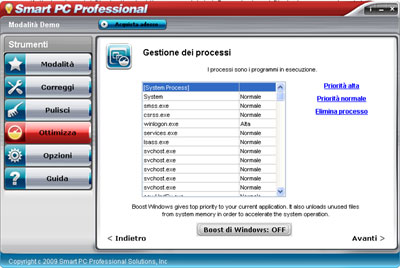
L'area di gestione dei processi fa fissare la priorità dei programmi in esecuzione in memoria, potendo anche chiuderli singolarmente. L'opzione “Boost” interrompe i processi non utilizzati per accelerare l'attività di sistema. Infine, “Tweak di Windows” è utile per agire su parametri riguardanti sistema, Internet e sicurezza. E' ad esempio possibile bloccare l'accesso alle opzioni di Internet Explorer, alle proprietà dello schermo, al pannello di controllo, al task manager, al regedit ed alle opzioni di disinstallazione delle applicazioni.
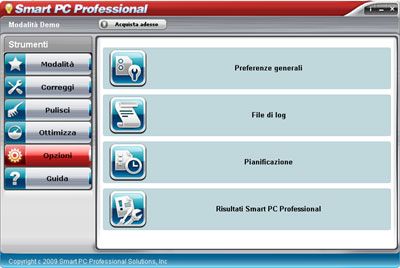
La sezione “Opzioni” lascia impostare le preferenze generali, che coinvolgono le modalità veloce, normale e completa, oltre alla pulizia di sistema, alla creazione di appositi log ed alla pianificazione di operazioni.
Smart PC Professional è un tool per correggere errori, eliminare file superflui ed ottimizzare le prestazioni del PC, che si caratterizza per l'uso intuitivo, rivelandosi perciò adatto anche agli utenti meno esperti, i quali in pochi semplici passaggi sono così in grado di utilizzarne le funzionalità principali.
[software id="11258"]
